Algoritmo de ordenamiento Burbuja en Java y C#
Ordenamiento Burbuja o Bubble Sort es un algoritmo para ordenar arreglos o listas de menor a mayor, conocido por la mayoría de los programadores.
Consiste en recorrer la lista las veces que sea necesario e ir comparando los elementos de a dos e intercambiándolos si fuera necesario para ordenarlos.
La condición a seguir seria:
Si(arreglo[i]>arreglo[i+1]) entonces
Variable Temporal=arreglo[i]
arreglo[i]=arreglo[i+1]
arreglo[i+1]=Variable Temporal
Y luego se incrementaría ya fuera de la condición el índice [i] en 1, bastaría con un i++. Un ejemplo básico seria una lista así:
Arreglo original: [5,4,8,7,6,3]
Primera pasada: [4,5,7,3,6,8]
Segunda pasada: [4,5,3,6,7,8]
Tercera pasada: [4,3,5,6,7,8]
Cuarta pasada: [3,4,5,6,7,8]
Asi en cuatro recorridos haciendo las comparaciones este metodo ordeno el arreglo.
Este es un ejemplo del metodo escrito en Java:
public static void burbuja(int [] ordenar) //recibe como parametro el arreglo desordenado
{
for (int i=1; i<ordenar.length;i++) //este for recorre el arreglo tantas veces como sea su tamaño.
{
for(int j=0;j<ordenar.length-1;j++) // este for recorre el arreglo y repite la condicion.
{
if (ordenar[j] > ordenar[j+1]) // compara los elementos en los indices [j] y [j+1]
{
int temp = ordenar[j]; // si el valor del indice [j] es mayor al de [j+1] los intercambia
ordenar[j]= ordenar[j+1];
ordenar[j+1]= temp;
}
}
}
}
Escrito en C#:
public static void burbuja(int[] ordenar) //recibe como parametro el arreglo desordenado
{
for (int i = 1; i < ordenar.Length; i++) //este for recorre el arreglo tantas veces como sea su tamaño.
{
for (int j = 0; j < ordenar.Length - 1; j++) // este for recorre el arreglo y repite la condicion.
{
if (ordenar[j] > ordenar[j + 1]) // compara los elementos en los indices [j] y [j+1]
{
int temp = ordenar[j]; // si el valor del indice [j] es mayor al de [j+1] los intercambia
ordenar[j] = ordenar[j + 1];
ordenar[j + 1] = temp;
}
}
}
}
Son códigos bastante similares ya que Java y C# utilizan casi la misma sintaxis, lo único que cambia en entre ambos es el método length en Java length y en C# Length. Tambien podría implementarse burbuja en c# utilizando foreach.
Con esto concluimos este articulo, saludos desde TecnoTutoriales.





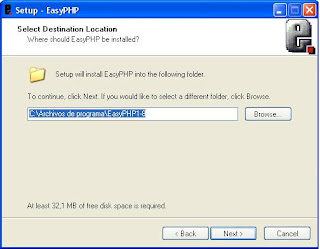




 Lo que haremos en este fichero será definir cada una de las páginas que compondrán nuestra ayuda (que deberán estar en formato HTML). Un ejemplo podría ser “altaCliente.html”, “bajaCliente.html”, “asociarCliente.html”… Además definiremos los iconos que se utilizarán para mostrar los nodos (carpeta raíz desplegada, carpeta raíz cerrada,…).
Lo que haremos en este fichero será definir cada una de las páginas que compondrán nuestra ayuda (que deberán estar en formato HTML). Un ejemplo podría ser “altaCliente.html”, “bajaCliente.html”, “asociarCliente.html”… Además definiremos los iconos que se utilizarán para mostrar los nodos (carpeta raíz desplegada, carpeta raíz cerrada,…). En el ejemplo se han definido 5 páginas (archivos html) y 6 iconos (archivos de imagen).
En el ejemplo se han definido 5 páginas (archivos html) y 6 iconos (archivos de imagen).



